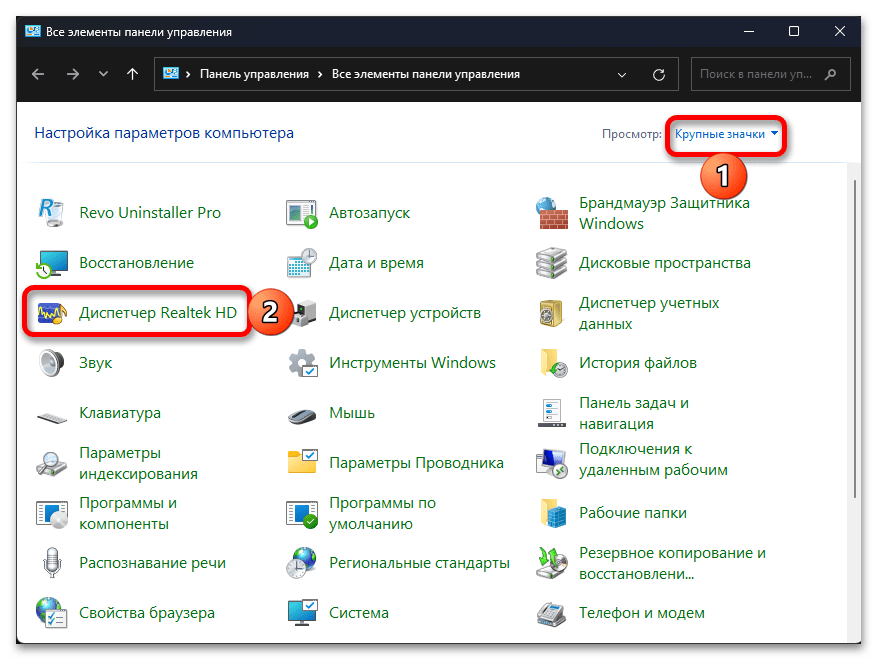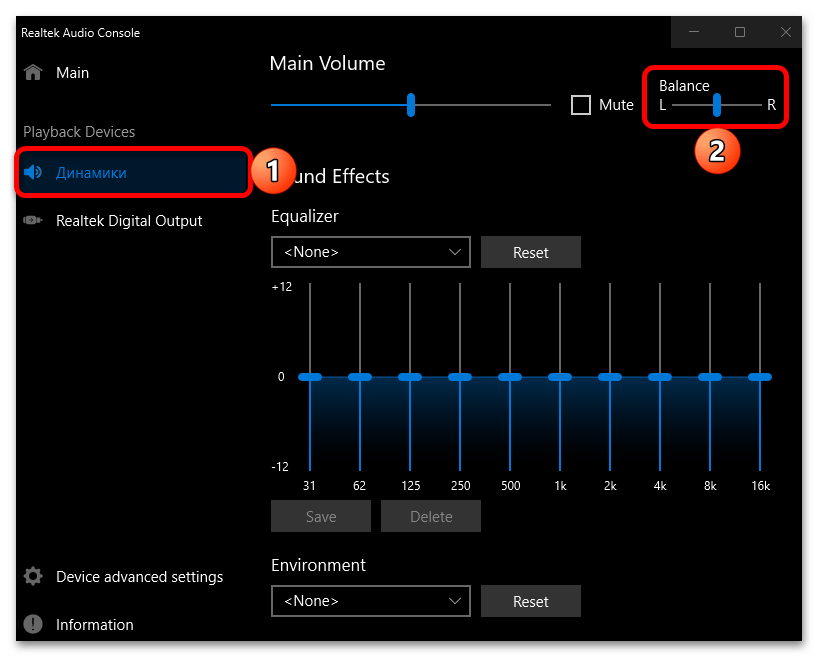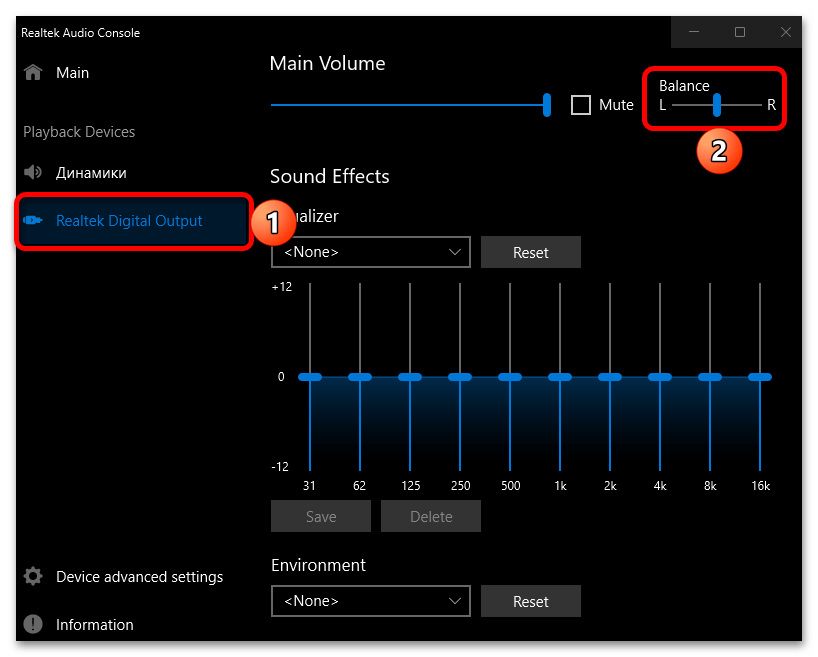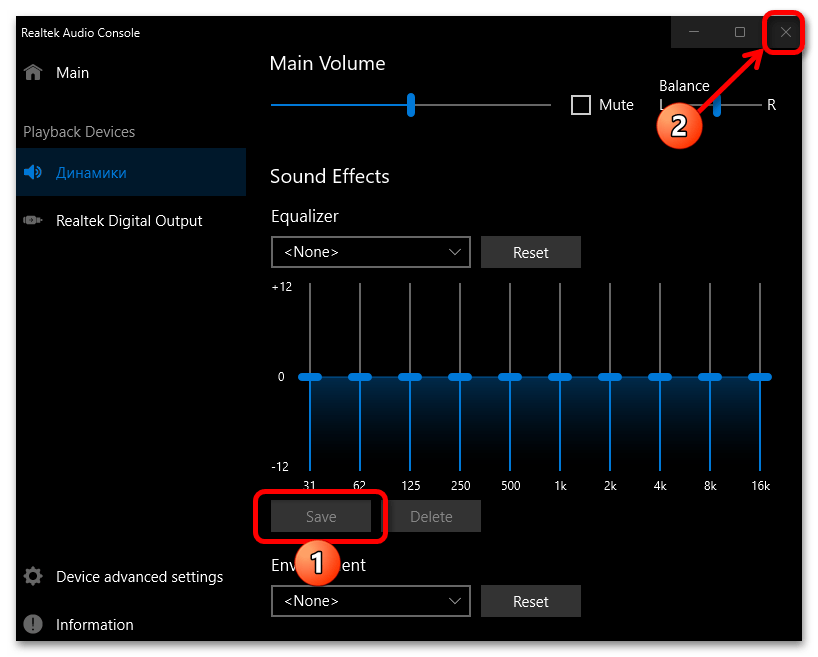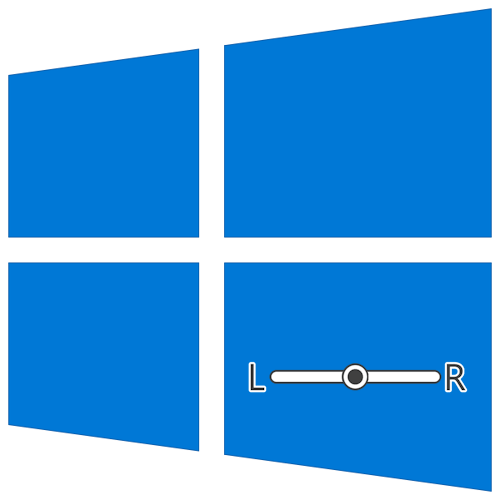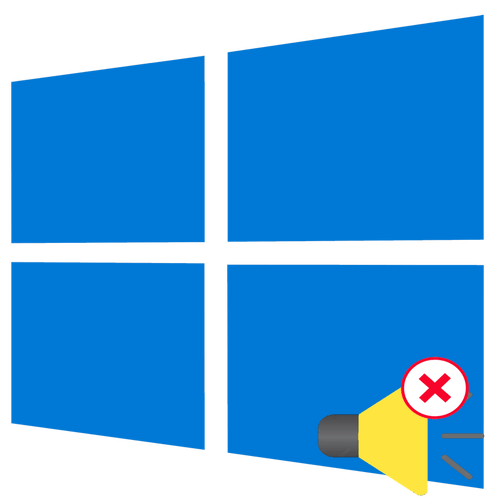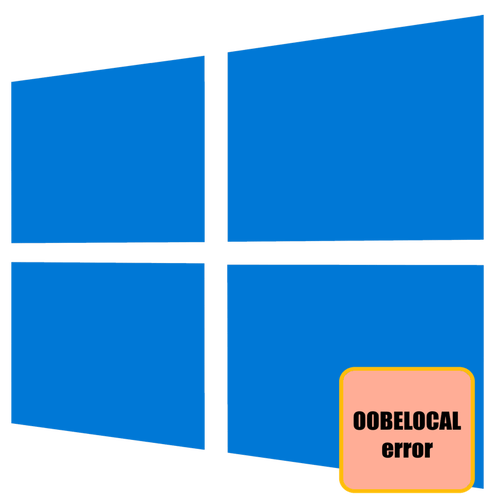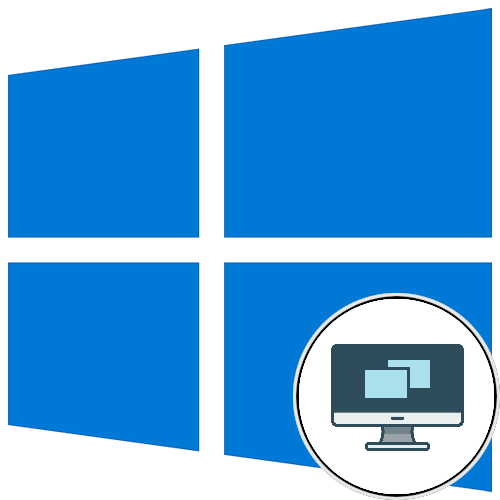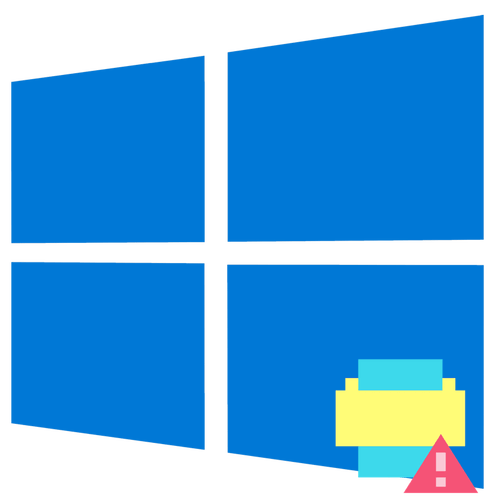Спосіб 1: параметри звуку
Найбільш простим і зручним способом регулювання балансу звуку в Windows 10 є використання одного з компонентів " панелі управління» , також доступного і в оновлених »Параметри" . При цьому викликати його можна і безпосередньо, що ми і зробимо далі.
- Відкрийте вікно " виконати»
. Це можна зробити через пошук, контекстне меню кнопки
«Пуск»
або за допомогою клавіш
«Win+R»
.
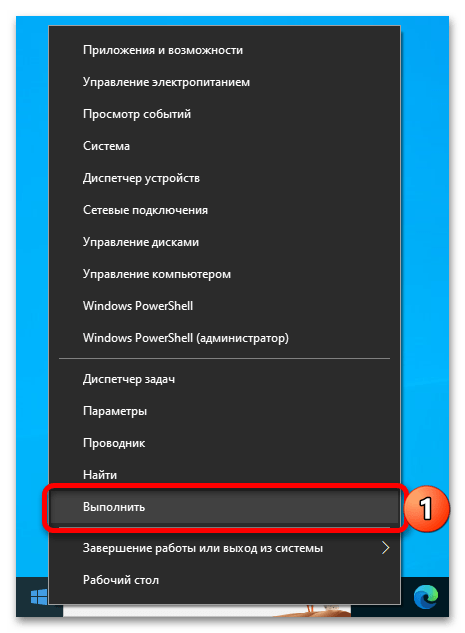
Введіть команду нижче та натисніть «ОК» або «Enter» .
Mmsys.cpl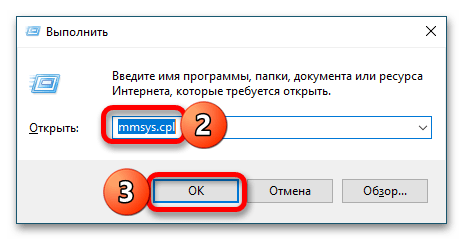
Читайте також:
Як відкрити вікно "Виконати" в Віндовс 10
корисні команди для оснащення "виконати" в Віндовс 10 - Виділіть пристрій, через який відтворюється звук (найчастіше це «динаміки» або »навушники" ; активне можна визначити не тільки по зеленій галочці, але і по індикатору рівня гучності праворуч під час відтворення) і клікніть по кнопці »Властивості" .
- Перейдіть на вкладку " рівні» вікна, що відкрилося і натисніть на кнопку " Баланс» .
- Відрегулюйте рівень гучності для лівого та правого каналів (а також інших, якщо використовується аудіосистема 2:1 , 5:1 , 7:1 або іншого типу), після чого клікніть «ОК» для збереження внесених змін.
- Далі скористайтеся кнопками " Застосувати»
і
«ОК»
,
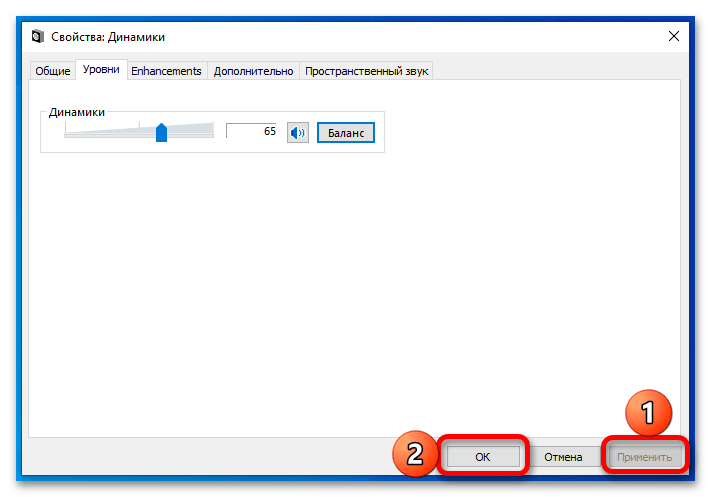
Після чого закрийте більш непотрібні вікна.
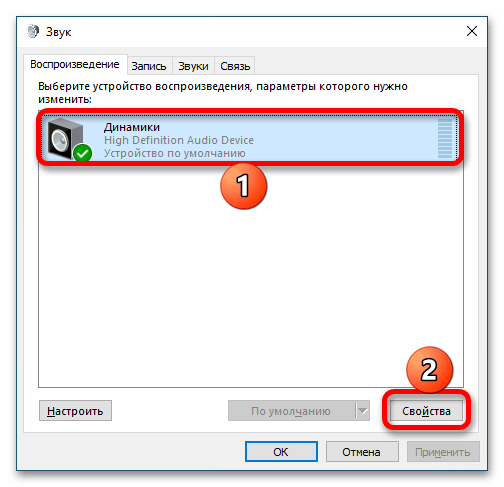
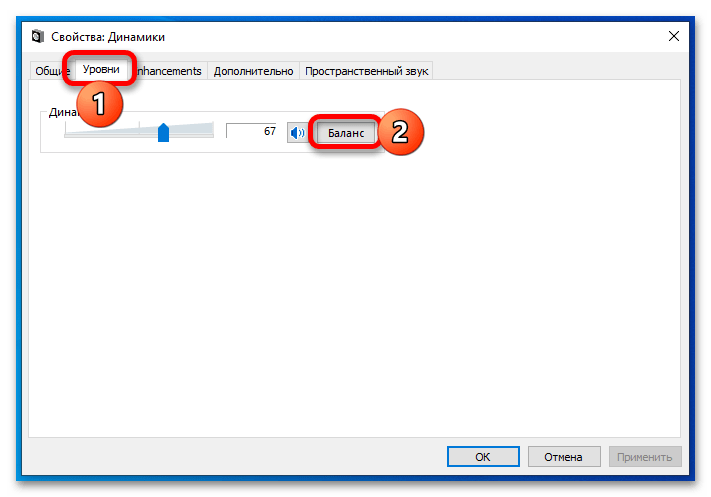
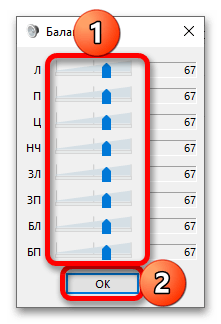
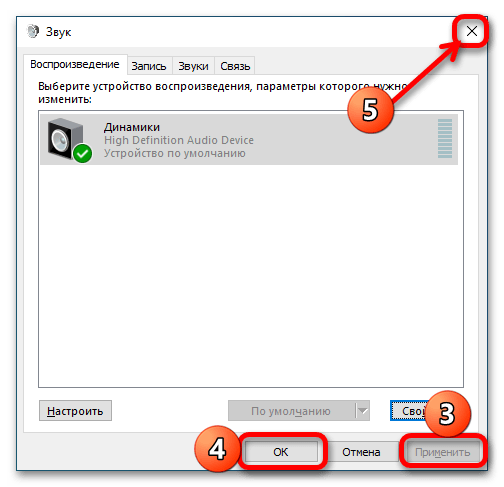
Баланс звуку в колонках або навушниках буде змінений відповідно до заданих вами параметрами. Якщо потрібно, аналогічним чином налаштуйте інший підключений до комп'ютера аудіопристрій.
Спосіб 2: Менеджер Realtek HD
На більшості комп'ютерів і ноутбуків з Windows, крім стандартного засобу управління звуком, присутній також «менеджер Realtek HD» , що надає більш широкі можливості для налаштування аудіо, включаючи баланс, який нас цікавить.
Примітка: якщо «менеджер Realtek HD» відсутня в системі, виконайте його установку, скориставшись для цього представленої за посиланням нижче інструкцією.
Детальніше: Як встановити " Realtek HD Manager» у Windows 10
- Відкрийте " Панель управління»
. Найпростіше це зробити, вказавши відповідний запит в системному пошуку.
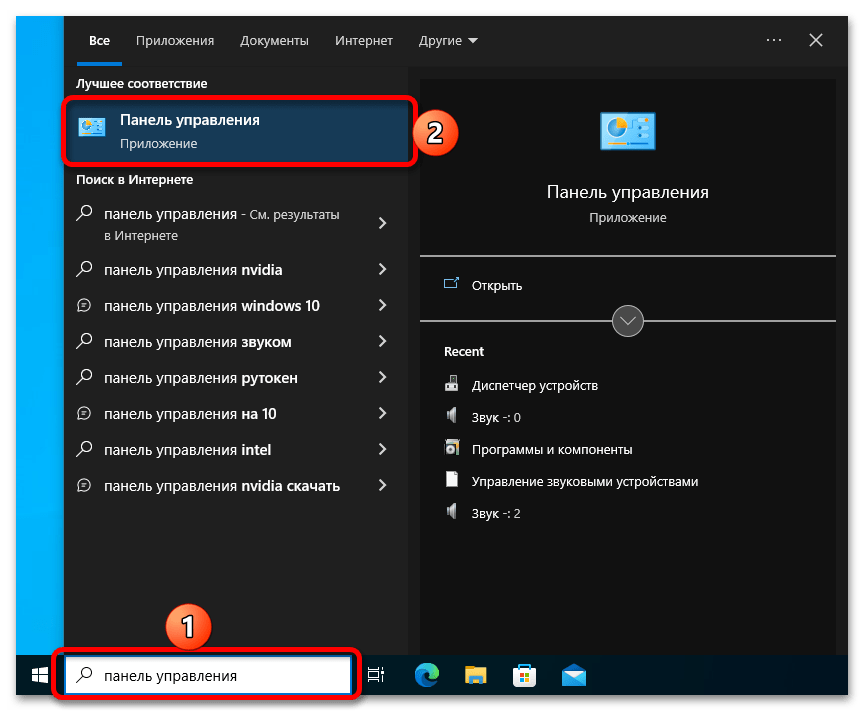
Читайте також: як відкрити "Панель управління" в Віндовс 10
- Змініть режим перегляду на " Великі значки» і клікніть по пункту " менеджер Realtek HD» .
- У запустився інтерфейсі програми перш за все переконайтеся, що вибрано то пристрій відтворення звуку, баланс для якого потрібно налаштувати. Внесіть необхідні зміни, перемістивши бігунок між каналами «L»
і
«R»
відповідно до ваших вимог.
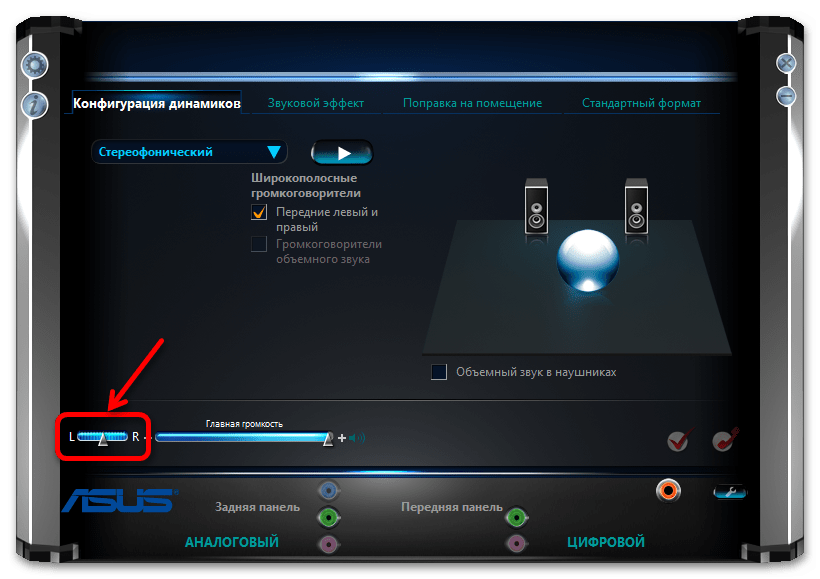
Зверніть увагу! у додатку " менеджер Realtek HD» існує кілька версій, включаючи адаптовані виробниками материнських плат та ноутбуків. Їх інтерфейс і доступна функціональність можуть досить сильно відрізнятися, але елемент управління балансом звуку зазвичай можна знайти за відповідними позначеннями на зразок «L» і «R» , " Баланс» , «Balance» , також він завжди розташовується поруч з бігунком, що відповідає за рівень гучності.
- Якщо баланс звуку необхідно налаштувати для більш ніж одного пристрою відтворення (наприклад, не тільки динаміків, але і навушників), зробіть це, попередньо вибравши його в списку або окремій вкладці (залежить від версії «Диспетчера» ).
- Збережіть внесені зміни та закрийте програму.